Hver bruger overvåger frigivelsen af opdateringertil den tiende version af Windows, i sidste ende begynder det at spekulere på, om den har de nyeste opdateringer til Windows 10. Den seneste version, der er frigivet til "ti", har mange nyskabelser. Det giver ingen mening at liste dem alle. Derfor vil vi udelukkende fokusere på problemet med at få vist oplysninger om selve operativsystemet (ikke at forveksle med de installerede opdateringspakker).
Sådan finder du build af Windows 10: en kort systeminformation
For at få de nødvendige oplysninger omsystem, Windows har flere tilgængelige værktøjer. Men i nogle tilfælde kan du også bruge online testtilstand. Du kan se alle builds af Windows 10 2016 eller tidligere udgivet på den officielle Microsoft-ressource.
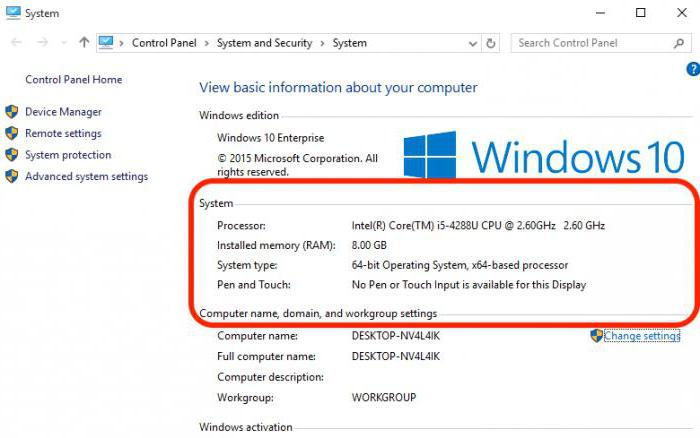
Det er dog nemmest at se resuméetdet er muligt i informationen, som er tilgængelig via menuen med højreklik på computerikonet i "Explorer" med et valg af egenskabslinjen. Men der er et minimum af information. De vedrører primært processorens parametre og mængden af RAM, selvom det er angivet ovenfor, at det er den tiende ændring (officiel og aktiveret), der er installeret som operativsystemet.
Brug af winver-operatøren
Lad os nu se, hvordan vi finder ud af buildet af Windows 10 ved hjælp af ukendte værktøjer til dette til mange brugere, der giver meget mere information om systemet.
Den første og nemmeste måde er at gå ind i kommandokonsollen fra menuen Kør (cmd-kombinationen er skrevet i indtastningsfeltet), hvor du skal indtaste winver-kommandoen og trykke på enter-tasten.

Derefter viser skærmen en specialvindue. Der er allerede flere oplysninger. Den første linje indeholder systemversionen og selve build-nummeret. Hvis brugeren har den seneste jubilæumsopdatering installeret, skal build'en have nummeret 14393.447 eller 448 (den sidste opdatering til Pro-versionen blev tilgængelig den 9. november, men af en eller anden grund installeres den muligvis ikke automatisk).
Se systemoplysninger
En anden løsning på problemet med, hvordan man finder ud af, hvordan Windows 10 er bygget, kan være et værktøj, som mange brugere ikke kender eller glemmer.
Der er en eksekverbar fil msinfo32 i Windows.exe, som er ansvarlig for at starte System Information Viewer. For at udføre det skal du skrive navnet på filen uden filtypenavnet (msinfo32) i "Kør" -konsollinjen, da det er her, hvor alle de eksekverbare komponenter i Windows-værktøjssættet registreres automatisk.

Der er flere sektioner til venstre, men forKun den allerførste (hoved) skal bruges til at se monteringsversionen. Her er betegnelsen på den installerede enhed noget forskellig fra, hvad der kunne ses, når man bruger kommandolinjen (numrene på de seneste opdateringer, for eksempel 447 eller 448, er ikke angivet, men der er en generel nummerering, der angiver ændringen af Windows 10).
Brug af indstillingsafsnittet
En anden metode til at løse problemet med, omhvordan man finder ud af samlingen af Windows 10 er først at hente indstillingsafsnittet op i hovedmenuen Start, som menes at være den anden mulighed i Kontrolpanel og gå til systemmenuen.

Nederst er der en linje "Om systemet" ved at klikke påhvor brugeren modtager de mest detaljerede egenskaber. Disse oplysninger minder noget om et kommandolinjevindue, da det blev kombineret med computeregenskaber, men der er meget mere information her. Derudover er det her, at du kan udføre yderligere manipulationer, for eksempel ændre produktnøglen eller bruge redigering af avancerede administrationsværktøjer.
DirectX
Endelig overvej endnu et værktøjignoreres uretfærdigt af mange. Du kan få oplysninger om hardware og systemversion fra DirectX-dialogboksen, som kaldes af dxdiag-kommandoen fra menuen Kør.

På den allerførste fane præsenteres alle de grundlæggende oplysninger om både "hardware" og nogle softwarekomponenter, inklusive OS-samling, der er af interesse for brugeren.
I stedet for den samlede
I princippet er alle ovenstående gode midler. For at få mest mulig information skal du dog vælge de relevante seere. I det tilfælde, hvor det nøjagtigt vedrører systemsamlingen, vil både kommandolinjen og msinfo32-operatøren og parameterafsnittet gøre. Men i hvert specifikt tilfælde, hvis du vil kende de udvidede egenskaber ved ikke kun softwaren, men også systemdelen, skal du vælge systemoplysningerne eller DirectX-dialogen.












